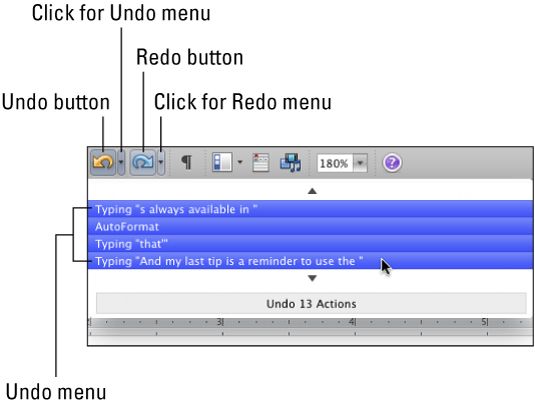Office 2011 para Mac para dummies
La primera trata de punta de Microsoft Office con algo que todos hacen mucho: la selección de texto en los documentos. El segundo consejo le muestra cómo impulsar el potencial de deshacer y rehacer. Y mi último consejo es un recordatorio para usar el menú contextual siempre disponible.
Mantenga presionada la tecla Mayús para extender la selección contiguously- mantenga pulsada la tecla Comando para seleccionar no contiguos palabras / frases / párrafos / células / filas / columnas.
Todas las aplicaciones de Office tienen Undos virtualmente ilimitados (atajo: Ctrl + Z) y Redos (atajo: Ctrl + Y). Eso está bien, pero el deshacer y rehacer iconos en la barra de herramientas estándar de todas las aplicaciones (excepto Outlook) tienen menús pop-down que enumeran todas las acciones que se pueden deshacer o rehacer.
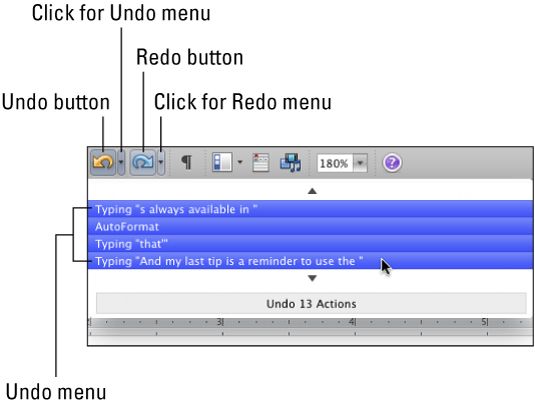
No te olvides el menú contextual, disponible por la derecha (o de control) al hacer clic en una palabra, célula, documento, objeto, o casi cualquier otra cosa en un documento. Por lo general, contiene comandos que sólo son útiles en el contexto de lo que la derecha (o de control) hizo clic, y le puede ahorrar tiempo y esfuerzo.
¿Dónde puedo encontrar en Office 2011 para Mac?
Hay un puñado de acciones de Microsoft Office, artículos, y los comandos de la mayoría de las personas parecen utilizar con frecuencia. Así que aquí es donde usted encontrará Clip Art, Símbolos, la Autocorrección de encendido / apagado y Preferencias de la aplicación de todas aplicaciones de Office:
Clip Arte: Office incluye una sabrosa selección de imágenes prediseñadas imágenes- iniciar la Galería de imágenes eligiendo Insertar, Clip Art, Galería de imágenes de arte o lanzar el navegador Arte Clip eligiendo Insertar, Clip Art, Navegador prediseñadas.
Símbolos (tales como: ©, # 174-, # 153-, , # 10003-, # 247-, o # 128): Elija Ver, objeto paleta y haga clic en la pestaña Símbolo (tercero desde la izquierda).
Autocorrección Encendido apagado: La característica de Autocorrección en todas las aplicaciones de Office puede ser un ahorro de tiempo real. Pero hay veces en que interfiere con hacer las cosas. Cuando eso sucede, puede activar los elementos de Autocorrección individuales - como " reemplazar comillas rectas con comillas tipográficas automáticamente a medida que escribe, " o " listas automáticas numeradas o con viñetas " - O desactivar seleccionando Herramientas@@Autocorrección y luego desmarcando la casilla de verificación del elemento.
Solicitud Preferencias: Uno podría pensar que estarían en el menú Herramientas pero sería un error - los encontrarás en el menú del mismo nombre de cada aplicación (es decir, Word, Excel, PowerPoint o menú de Outlook). O vaya al menú y utilizar el atajo de teclado: Ctrl +, (coma).
Oficina útil 2011 Para Atajos de teclado de Mac
Éstos son algunos de los más útiles de Microsoft Office 2011 atajos de teclado para Mac. Si quieres alcanzar la competencia, realice todos estos accesos directos, que se aplican a todo el Office 2011 Para aplicaciones de Mac, una segunda naturaleza para los dedos.
| Acción | Función |
|---|
| Comando + N | Nuevo documento |
| Comando + O | Abra un documento |
| Comando + Mayús + P | Abrir Galería de proyectos |
| Comando + S | Guardar |
| Comando + P | Impresión |
| Comando + F | Encontrar |
| Comando + A | Seleccionar todo |
| Comando + Z | Deshacer |
| Comando + Y | Rehacer |
| Cambio de Comando + +? | Buscar Ayuda |
| Comando + M | Minimizar al muelle |
Dónde encontrar más ayuda para Office 2011 para Mac
Si no puede encontrar la manera de hacer algo en Office 2011 para Mac, todavía hay por lo menos tres lugares que usted puede ser que encuentre una respuesta:
Oficina Ayuda:
Ayuda, Nombre de la aplicación (por ejemplo, Word, Excel, etc.) Ayuda, o utilizar su atajo de teclado: Ctrl + Shift +?
Por supuesto, el primer lugar para buscar ayuda es en el sistema de Ayuda de Office. Más a menudo que no encontrará la respuesta que usted está buscando aquí.
La Oficina de Ayuda Mac y How-To páginas web:
http://microsoft.com/mac/help.mspx
Si Ayuda no ayuda, estas páginas ofrecen consejos oficiales de apoyo de los expertos de Microsoft. Usted puede encontrar ayuda para Office en general, así como ayuda para cada una de las aplicaciones.
La Oficina para las páginas de Mac Foro del producto:
http://officeformac.com/productforums
Estas páginas son foros en línea, donde los usuarios de oficina de correos de preguntas y otros usuarios de Office ellos responden. A menudo se descubre que su pregunta ya ha sido preguntado y respondido aquí.
Sobre el autor
 Inserción de símbolos y caracteres especiales en Office 2011 para Mac
Inserción de símbolos y caracteres especiales en Office 2011 para Mac Inserción de símbolos y caracteres extraños a su documento es fácil con Office 2011 para Mac. Símbolos de lenguas extranjeras, matemáticas y ciencias, moneda, etc., son rápidamente accesibles en Office 2011 para Mac.Simplemente coloque el…
 Migrar archivos de Microsoft Publisher de las ventanas a la oficina para mac
Migrar archivos de Microsoft Publisher de las ventanas a la oficina para mac Cuando se cambia de Office para Windows de Office para Mac, usted descubrirá que usted no puede abrir archivos de Microsoft Publisher en Office 2011 para Mac. Usted necesita para convertir tus archivos de Publisher a formato Word (.docx) mediante…
 Navegar por los menús de Office 2011 para Mac
Navegar por los menús de Office 2011 para Mac En cada aplicación de Office para Mac, se puede ver la barra de menú en la parte superior de la pantalla. La barra de menús sigue el borde derecho de la pantalla, pero todo a la derecha del menú Ayuda pertenece a otras aplicaciones abiertas Mac…
 Office 2011 para Mac: cambiantes de clip categorías de arte y etiquetas de palabras clave
Office 2011 para Mac: cambiantes de clip categorías de arte y etiquetas de palabras clave El arte del clip se descarga a Office 2011 para Mac de Office Online entra en la Galería de imágenes con etiquetas de palabras clave por defecto y se coloca automáticamente en la categoría Favoritos. Sin embargo, puede cambiar las categorías…
 Consejos dulces para Office 2011 para los usuarios de Mac
Consejos dulces para Office 2011 para los usuarios de Mac La primera trata de punta de Microsoft Office con algo que todos hacen mucho: la selección de texto en los documentos. El segundo consejo le muestra cómo impulsar el potencial de deshacer y rehacer. Y mi último consejo es un recordatorio para…
 ¿Cómo eliminar los atajos de teclado no utilizados de Office 2008 para Mac
¿Cómo eliminar los atajos de teclado no utilizados de Office 2008 para Mac A veces, uno de los Office 2008 para aplicaciones de Mac utiliza un atajo de teclado que no tiene sentido para usted. O un atajo de teclado en uno de los conflictos de aplicaciones de Office con un atajo de teclado de otro programa. Afortunadamente,…
 Office 2008 para Mac para dummies
Office 2008 para Mac para dummies Si está trabajando con Office 2008 para Mac, puede utilizar algunos de los mismos consejos no importa cuál de las cuatro aplicaciones que se encuentre. Las acciones en el siguiente trabajo de la lista si usted está en Word, PowerPoint, Excel o…
 Atajos de teclado para Office 2011 para Mac
Atajos de teclado para Office 2011 para Mac No importa el Office 2011 para la aplicación de Mac que está trabajando en estos atajos de teclado pueden ayudarle a trabajar más rápido. La próxima vez que usted quiere hacer una de estas tareas, hacerlo pulsando la tecla Comando y una carta,…
 Oficina 365 aplicaciones web ofrecen transición sin problemas de aplicaciones nativas
Oficina 365 aplicaciones web ofrecen transición sin problemas de aplicaciones nativas Además de ejecutar las aplicaciones de Office, como Word y Excel en su computadora local, Office 365 también incluye una versión web de estas aplicaciones llamadas de Office Web Apps. Cuando se trabaja con Office Web Apps, sólo tiene que abrir…
 Microsoft Office 2013 atajos de teclado
Microsoft Office 2013 atajos de teclado Microsoft Office 2013 ofrece cientos de comandos, pero es probable que sólo utilizan un puñado de esos comandos en una base regular. Para ahorrar tiempo, utilice estas Oficina 2013 atajos de teclado. Con poco esfuerzo, usted puede abrir archivos,…
 Cómo ver los documentos de SharePoint en un navegador web con aplicaciones de oficina
Cómo ver los documentos de SharePoint en un navegador web con aplicaciones de oficina Oficina de aplicaciones Web es un producto de la hermana a SharePoint que le permite ver y editar documentos en el navegador. Aplicaciones Web de Office se instala por separado de SharePoint, y luego configurar para proporcionar la capacidad de…
 Cómo iniciar una aplicación de Office 2013 en Windows 7
Cómo iniciar una aplicación de Office 2013 en Windows 7 La forma más sencilla de iniciar una aplicación de Office es seleccionar desde la pantalla de inicio de Windows 8. Estas instrucciones son para la apertura y cierre de Office 2013 para aplicaciones Windows 7 usuarios.Haga clic en el botón…